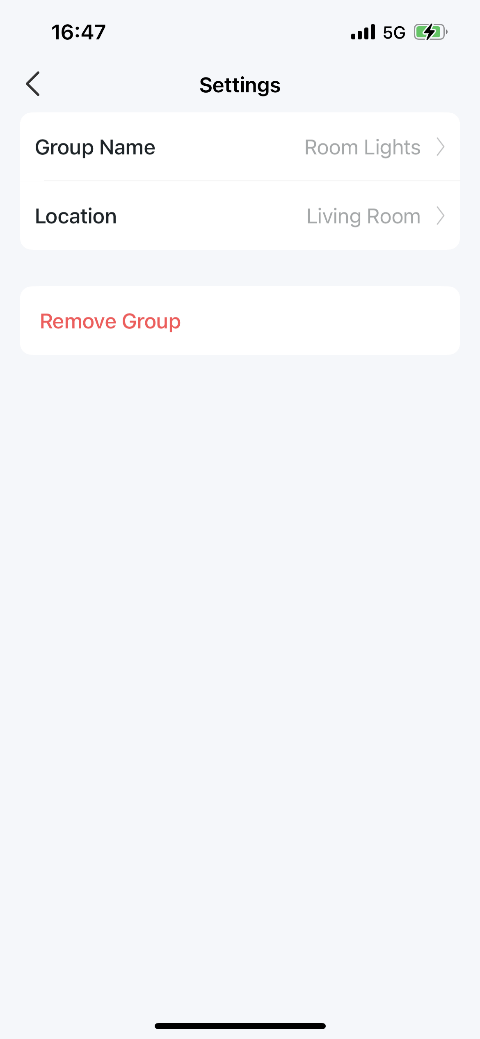Comment ajouter un groupe pour vos appareils Tapo
Description de fonctionnalité
Un groupe est un ensemble d'appareils sur lesquels vous pouvez appuyer en une seule action pour contrôler tous les appareils appartenant à ce groupe. Il est accessible sur l’écran d’accueil comme n’importe quel autre appareil.
Vous pouvez regrouper les prises intelligentes, les interrupteurs intelligents et les ampoules intelligentes. Si vous avez regroupé un groupe d'ampoules intelligentes, vous verrez le sélecteur de couleurs et toutes les autres fonctionnalités liées aux ampoules auxquelles vous vous attendez si vous contrôlez une seule ampoule intelligente. Cela contribuera à réduire le nombre d’écrans uniques nécessaires pour prendre en charge la fonctionnalité.
Si vous disposez d'un groupe de six ampoules intelligentes et que vous faites glisser votre doigt sur le sélecteur de couleurs, toutes les ampoules « de couleur » changent de couleur simultanément et en douceur. Les autres ampoules non colorées resteront inchangées.
Les groupes existeront dans une nouvelle catégorie « GROUPES » dans la liste des appareils et apparaîtront comme un appareil de base avec un nom, une icône et un interrupteur marche/arrêt.
Quels types d'appareils puis-je ajouter à un groupe ?
Toutes les ampoules intelligentes, bandes lumineuses intelligentes, prises intelligentes et interrupteurs intelligents
Comment puis-je ajouter un groupe ?
1. Depuis l'écran d'accueil, appuyez sur l'icône « + » dans le coin supérieur droit. Sélectionnez ensuite « Ajouter un groupe ».
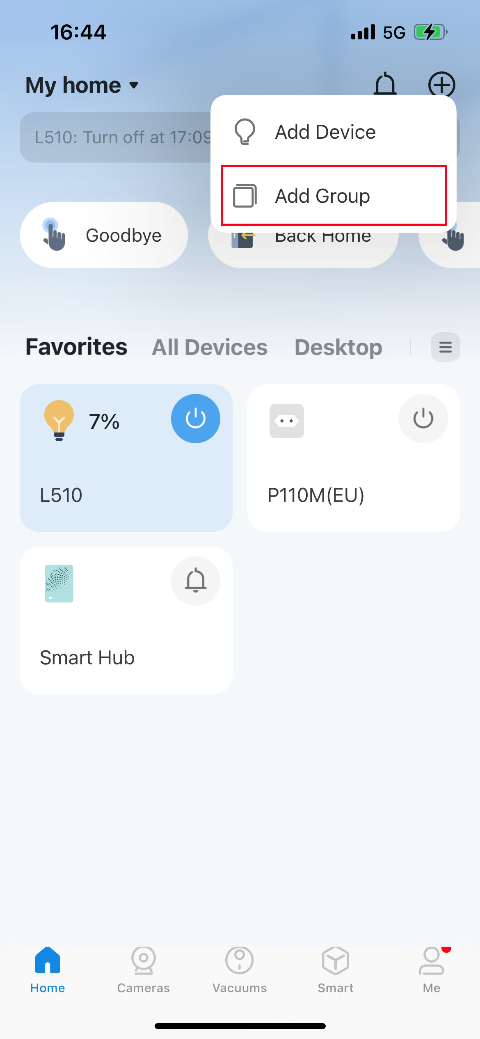
2. Nommez votre groupe et définissez-lui un emplacement. Sélectionnez les appareils intelligents que vous souhaitez ajouter au groupe et appuyez sur ENREGISTRER .
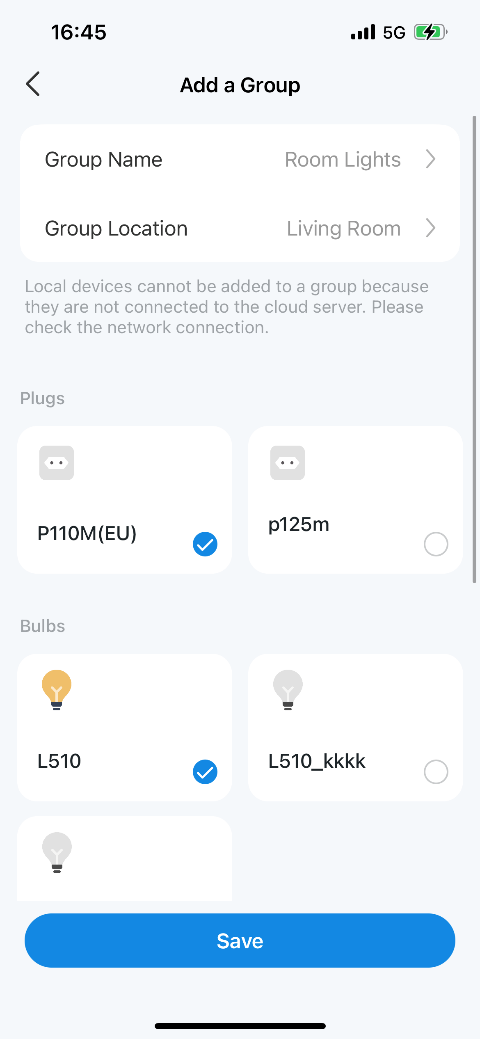
Comment puis-je supprimer un groupe ?
Deux façons de supprimer un groupe.
Méthode 1 :
Dans la liste des appareils, appuyez longuement sur un groupe individuel jusqu'à ce que le symbole de suppression rouge apparaisse à droite. Appuyez sur le symbole de suppression rouge.
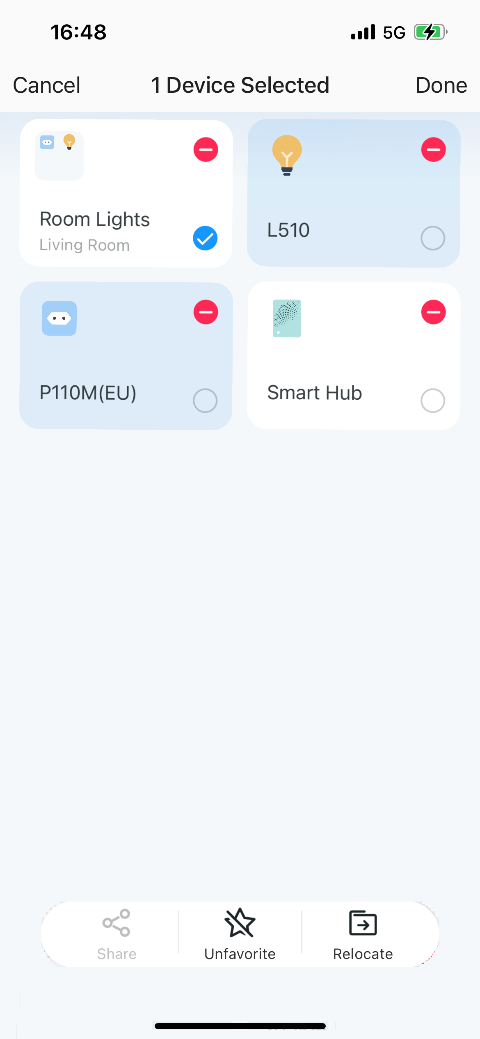
Méthode 2 :
1. Appuyez sur l'icône d'engrenage sur la page d'état pour accéder à la page « Paramètres du groupe ».
2. Appuyez sur « SUPPRIMER LE GROUPE » pour supprimer votre groupe.